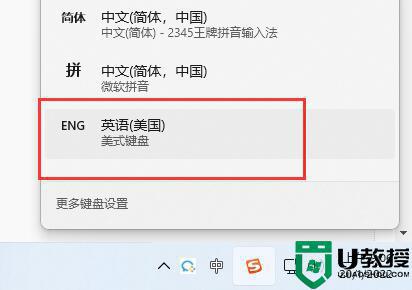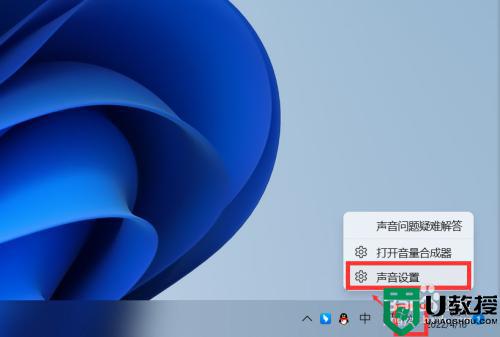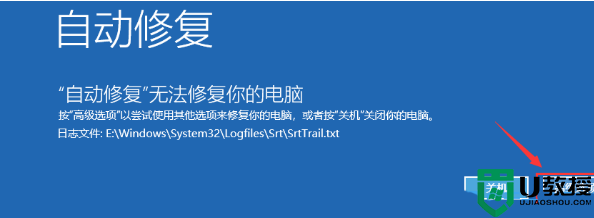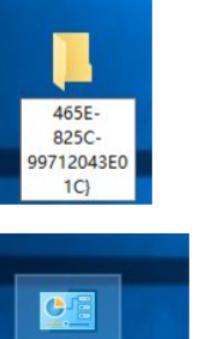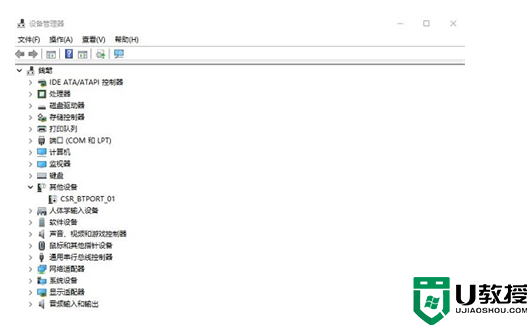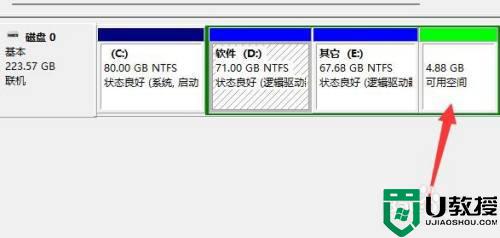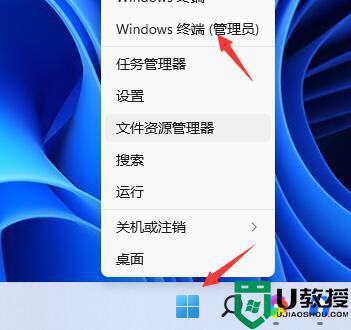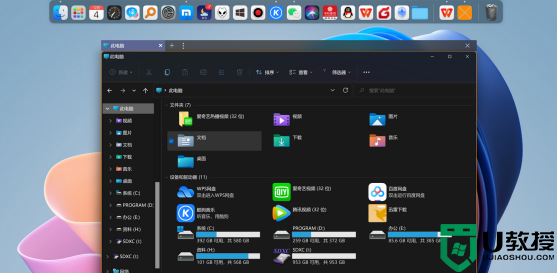win11关不了机什么原因 win11关不了机的原因和解决方法
时间:2022-07-26作者:mei
win11电脑关机是经常要做的事情,一般点击开始菜单关机按钮即可,但也有一部分用户遇到win11系统关不了机的情况,为什么会这样?很可能是开启快速启动功能导致的,只要关闭快速启动功能就可以解决,现在一起来看下win11关不了机的解决方法。
具体方法如下:
1、首先右键点击开始菜单,选择上方的“Windows终端(管理员)”。
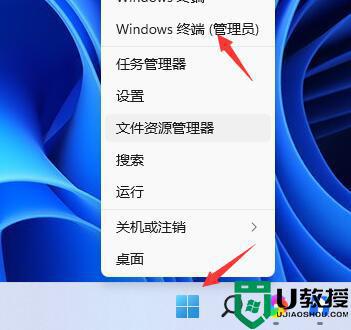
2、然后输入“powercfg /h on”回车确定。
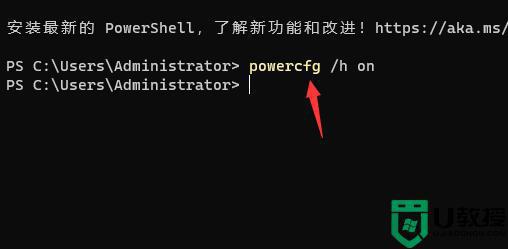
3、接着打开搜索功能,搜索“电源”并打开“选择电源计划”。
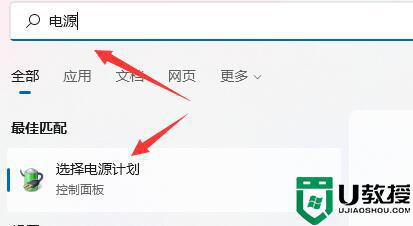
4、然后点击左上角的“选择电源按钮的功能”。
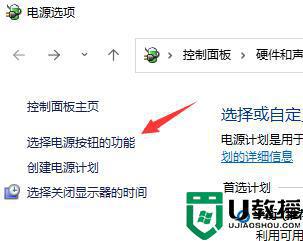
5、接着点击“更改当前不可以的设置”。
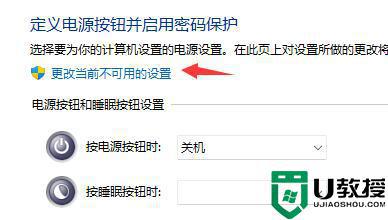
6、最后取消关机设置中的“启用快速启动”就可以了。
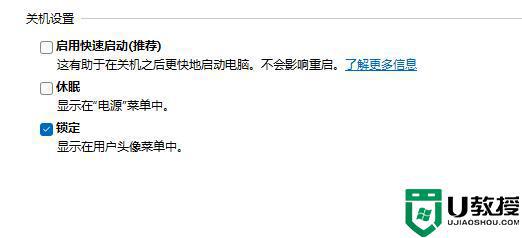
电脑在使用的过程中肯定会遇到各种问题的,经过教程设置,轻松解决win11电脑关不了机故障,电脑就正常关闭。